Los usuarios de Office desde hace mucho tiempo probablemente conozcan bien la función Centro de carga presente en Microsoft Office 2010, Office 2013 y versiones posteriores. Aquellos de ustedes que son nuevos en la palabra Centro de carga probablemente estén familiarizados con el pequeño icono de Carga que aparece en el área de notificación de la barra de tareas.
La función Centro de carga de Office en Office 2010 y 2013 permite a los usuarios ver fácilmente el estado de los archivos que se cargan en un servidor. Es decir, la función es útil para aquellos usuarios que siempre guardan archivos en sus cuentas OneDrive (SkyDrive). Por ejemplo, si su Internet se desconecta cuando está editando un archivo guardado en su cuenta OneDrive, el Centro de carga guardará temporalmente el archivo fuera de línea para que pueda cargar automáticamente el archivo una vez que su conexión a Internet esté nuevamente activa.

Aquellos de ustedes que no usan el Centro de Subidas pueden querer simplemente deshacerse de él. Dado que Microsoft Office no ofrece una manera fácil de desactivar o desactivar el Centro de carga, puede seguir las siguientes soluciones para completar la función de desactivar el Centro de carga y eliminar el icono del área de notificación de la barra de tareas.
Ocultar el Centro de carga sin desactivar el Centro de carga
Si está buscando una forma de ocultar siempre el ícono del Centro de carga que aparece en el área de notificación de la barra de tareas sin deshabilitar realmente el Centro de carga, siga las instrucciones a continuación.
Paso 1: Haga clic en el pequeño ícono de la flecha hacia arriba a la derecha de la barra de tareas (ver imagen) y luego haga clic en Personalizar el enlace para abrir la ventana Iconos de área de notificación.

Paso 2: aquí, ubique la entrada denominada Microsoft Office Document Cache o Microsoft Office Upload Center, y luego seleccione la opción Ocultar icono y notificaciones en el cuadro desplegable que se encuentra al lado.

Haga clic en el botón Aceptar .
Para desactivar completamente el Centro de carga de Office
Tenga en cuenta que estoy seguro de que este método funcionará con Office 2010.
Paso 1: Escriba el Programador de tareas o Programar tarea en el menú de Inicio o en el cuadro de búsqueda de la Pantalla de inicio y presione la tecla Intro para abrir el Programador de tareas.
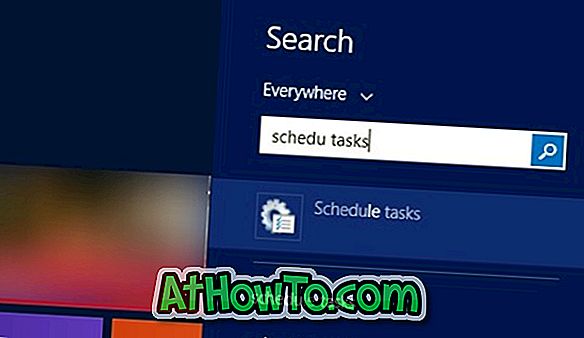
Paso 2: en el panel izquierdo del Programador de tareas, haga clic en Biblioteca del Programador de tareas .
Paso 3: Ahora, en el lado derecho, busque la entrada llamada Microsoft Office 15 Sync Maintenance, haga clic derecho en el mismo y luego haga clic en Deshabilitar opción.
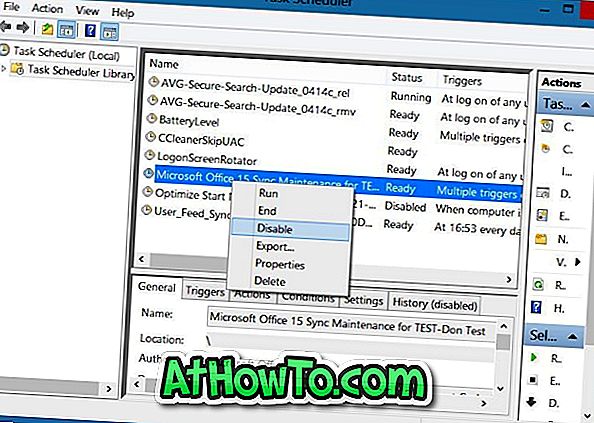
¡Eso es!
Deshabilitar el Centro de carga de Office 2010 usando el Registro
Tenga en cuenta que este método es solo para Office 2010 y es posible que no funcione para Office 2013.
Haga una copia de seguridad de su Registro o cree un punto de restauración manual del sistema antes de editar el Registro.
Paso 1: Abra el Editor del Registro escribiendo Regedit en la búsqueda en el menú Inicio o en la búsqueda en la pantalla de Inicio. Alternativamente, puede escribir Regedit en el cuadro de comando Ejecutar y luego presionar la tecla Intro para abrir el Editor del Registro.
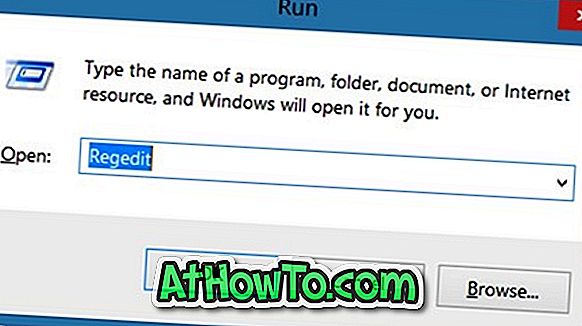
Paso 2: En el Editor del Registro, navega a la siguiente clave:
HKEY_CURRENT_USER \ Software \ Microsoft \ Windows \ CurrentVersion \ Run
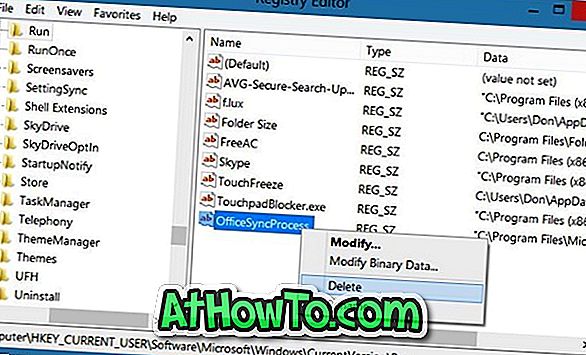
Paso 3: en el lado derecho, busque la entrada llamada OfficeSyncProcess y elimínela. ¡Eso es!














